Как сделать рекавери на Андроиде?
Все о рекавери на Андроид: кастомные и официальные, прошивка
Сегодня мы предлагаем поговорить о такой интересной и одновременно сложной вещи как Recovery (рекавери). Большинство пользователей, которые только перешли на смартфоны под управлением операционной системы Android, и не догадывается, насколько она многофункциональная. Незаменимой частью этой ОС как раз и является рекавери.
Наверняка вы начали искать, что же это такое после того, как что-то нехорошее случилось с вашим смартфоном (не реагирует на нажатие кнопок, висит черный экран и т.д.). Я прав? Тогда вы пришли по адресу! В этом материале мы постараемся максимально подробно рассказать, что же такое Recovery и для чего оно нужно.
Рекавери (Stock Recovery) – что это такое?
Эта, так скажем штука, присутствует почти в каждом смартфоне Android под названием Recovery Mode. Переводится как «Режим восстановления», представленного в виде отдельного меню, включающего в себя набор программного обеспечения. В этом режиме пользователь может:
- восстановить свое устройство после какого-либо сбоя или заражения вирусами;
- произвести обновление (перепрошивку) системы;
- установить новые патчи;
- сбросить настройки девайса к заводским;
- сделать резервную копию;
- создавать и монтировать разделы;
- получить ROOT-права (права суперпользователя).
Как видите возможностей немало. Производители стараются вместить в этот режим как можно больше функций, чтобы пользователь мог самостоятельно без особых навыков производить различные действия со своим смартфоном.
Меню Recovery вы не найдете на привычных рабочих столах или в настройках смартфона. Рекавери «спрятано» глубже в системе, а доступ к нему можно получить, зажав определенную комбинацию кнопок при включении устройства (для каждого смартфона может отличаться).
Меню стокового Recovery может оказаться сложным для освоения пользователя из-за того, что представлено на английском языке. Кроме того, управление в режиме восстановления производится посредством физических кнопок – сенсорное управление не работает.
Стоковое рекавери – что это?
Обычно пользователи, которые решили разобраться с тем, что же такое Recovery, сразу же узнают, что существуют два вида режима восстановления:
- Stock Recovery (стоковый, родной рекавери) – предоставляется по умолчанию производителями;
- Custom Recovery (пользовательский, кастомный рекавери) – доработанная пользователями версия, включающая больше функций и возможностей (о Custom чуть ниже).
Итак, стоковый рекавери – режим восстановления, который устанавливается производителем смартфона или планшета. Он довольно функциональный, позволяет делать все то, что мы перечислили чуть выше, однако с некоторыми оговорками.
Stock Recovery не предусматривает установку на устройство сторонних прошивок – только официальные от производителя.
Кому-то и официальных прошивок хватает (как правило, владельцам популярных смартфонов, которые без свежего обновления не остаются долгие годы), для иных же (владельцы моделей от малоизвестных китайских компаний, которые забывают о своем детище после одного обновления) – очень даже не хватает.
Для кастомных рекавери существуют тысячи прошивок, разрабатываемых самими пользователями. Так, на давно забытый производителями смартфон, при помощи Custom Recovery вы сможете установить относительно свежую, пусть и не официальную, прошивку. Но о кастомах мы поговорим чуть ниже.
Как зайти в меню Recovery на Android?
Разобраться в том, что такое Recovery и для чего оно, гораздо проще, нежели попасть в него. Дело в том, что у многих производителей отличается набор физических кнопок: у одного смартфона их три, у другого – четыре. Как следствие, отличаются и комбинации.
Как правило, задействуются кнопка питания и качель громкости. Их необходимо удерживать до тех пор, пока не появится меню.
Ниже мы расскажем способы входа в режим восстановления для самых популярных смартфонов Android.
Как попасть в Recovery Mode на Samsung
Итак, Samsung занимает первое место среди производителей Android-смартфонов, поэтому начнем именно с нее. Сначала пройдемся по инструкции для последних устройств компании.
Для начала отключаем смартфон, а также все провода USB, которые подключены к нему.
Зажмите одновременно кнопку «Home» (центральная кнопка под экраном), громкость вверх (+) и кнопку питания (Power). Удерживайте до тех пор, пока на экране не появится меню рекавери.
Ряд пользователей старых девайсов отмечает, что этот способ срабатывает не у всех. На этот случай мы нашли еще два варианта, один из которых точно сработает и у вас:
- Выключив смартфон, зажимаем кнопку питания и центральную кнопку «Домой».
- Выключив устройство, жмем и удерживаем кнопку громкости вверх (+) и клавишу питания.
Как правило, хотя бы один из способов срабатывает, а вы оказываетесь в рекавери. Если ничего не получается, то:
- у вас отсутствует режим восстановления – нужно устанавливать кастомный (читаем ниже);
- возможно, вам поможет универсальный способ (тоже ниже).
Как загрузиться в Recovery Mode на HTC
HTC также, следуя примеру других компаний, реализовала несколько мудреный способ доступа к режиму восстановления.
Естественно, первым делом выключаем смартфон, отключив от него все провода.
- вынимаем из устройства батарею, затем, вставляем ее обратно;
- жмем кнопку громкости вниз (-) и клавишу питания (Power);
- попадаем в меню Bootloader, где нужно найти пункт Recovery (выбор осуществляется при помощи качельки регулировки громкости звука, для подтверждения используйте кнопку питания).
Как вы понимаете, способ не всегда рабочий, поэтому придется либо воспользоваться универсальным, либо установить кастомное рекавери.
Войти в Recovery Mode на SONY
Популярная компания производит высококачественные гаджеты, в их числе и смартфоны. Однако по способу входа в режим восстановления устройства SONY можно назвать одними из самых проблематичных.
Итак, отключаем все провода, выключаем смартфон. Теперь включаем и ждем, когда появится логотип компании или же загорится светодиод. Далее пробуем три варианта:
- зажать кнопку громкости вниз (-);
- зажать кнопку громкости вверх (+);
- нажать на логотип Sony;
Также рекомендуем попробовать еще один способ:
- выключаем смартфон;
- удерживаем кнопку питания, пока не ощутите вибрацию;
- отпускаем кнопку питания;
- зажимаем клавишу громкости вверх (+);
Как и в случае с другими моделями, существует вероятность того, что не сработает ни один из способов. В помощь универсальный, о котором ниже.
Recovery Mode на Nexus
Огромное число пользователей просто боготворит смартфоны Nexus. Эти аппараты получают «чистые» версии операционной системы, а также часто быстрее всех могут похвастаться свежим обновлением. Для входа в рекавери на Nexus потребуется минимум действий:
- отключаем провода, выключаем устройство;
- зажимаем клавишу громкости вниз (-) и кнопку питания;
- появится меню, в котором необходимо посредством кнопок регулировки громкости найти пункт «Recovery»;
- выбор подтверждаем кнопкой питания.
Recovery Mode на Motorola и Lenovo
Lenovo относительно недавно выкупила всемирноизвесную компанию Motorola, посему смартфоны, выходящие под этими брендами, отличаются между собой в программной части не сильно. Для входа в режим восстановления:
- выключаем смартфон;
- зажимаем громкость вверх (+), громкость вниз (-) и кнопку питания.
Универсальный способ для всех устройств Android – через компьютер и командную строку
Нередки случаи, когда по каким-либо причинам стандартными способами войти в Recovery Mode на Android не удается. Тогда на помощь приходит персональный компьютер и набор довольно простых утилит.
Прежде всего, включите на своем смартфоне «Режим отладки по USB».
Для этого:
- заходим в «Настройки» устройства;
- находим пункт «Для разработчиков»;
- переходим к нему, подтверждая действие;
- здесь ищем пункт «Отладка через USB»;
- ставим напротив галочку.
Все готово? Идем дальше.
Для доступа к Recovery Mode посредством персонального компьютера можно воспользоваться тремя способами:
Способ 1 – программа Adb Run
Программа Adb Run предназначена для упрощения взаимодействия пользователя с устройствами через командную строку. Места на диске она занимает минимум, распространяется на бесплатной основе. Представлена программа в виде командной строки со списком доступных действий.
Чтобы скачать программу перейдите по ссылке, выбирайте свою платформу (Windows, Linux или Mac), скачайте и распакуйте архив, установите программу: скачать.
Итак:
- подключаем смартфон посредством USB к ПК;
- запускаем программу (советуем через «Запустить с правами администратора»);
- ждем, пока она загрузится;
- перед нами появится список возможных действий, представленный на английском языке;
-
нам нужен пункт «Reboot Devices», который представлен под цифрой «4»;
-
вводим с клавиатуры «4» и жмем «Enter»;
-
появляется следующее окно;
-
теперь выбираем «Reboot Recovery» (перезагрузка в режим восстановления), пункт находится под цифрой «5», поэтому ее и набираем на клавиатуре, жмем «Enter»;
-
ваш смартфон перезагрузится уже в режиме Recovery Mode.
Способ 2 – команда «adb reboot recovery»
Если по каким-то причинам первый способ не сработал (хотя это маловероятно), есть еще один. Вновь запускаем программу Adb Run, где:
- вводим цифру «7» (переход к окну «Manual Command and Unlock Bootloader») и подтверждаем посредством «Enter»;
- в следующем окне вводим цифру «1», чтобы получить доступ к командной строке Adb;
-
здесь вписываем команду «adb reboot recovery» и подтверждаем нажатием «Enter»;
-
подождите несколько секунд, пока смартфон перезагрузится в Recovery.
Способ 3 – команды для определенных моделей
Редко, но случается так, что два вышеперечисленных способа не помогают (чаще всего происходит со смартфонами LG). В этом случае рекомендуется использовать другие команды. Что делаем:
- также заходим в командную строку Adb Run (читать выше);
- вводим одну из команд: adb shell, reboot recovery или adb reboot –bnr_recovery;
- через несколько секунд смартфон перезагрузится.
Кастомное рекавери – что это, и какие отличия?
Custom Recovery, как уже было отмечено, представляет собой режим восстановления от сторонних разработчиков. Главное его достоинство перед Stock Recovery – возможность установки самых разных прошивок, а не только официальных.
Модифицированные рекавери (Custom) – самый простой и удобный способ установки сторонних прошивок.
Наиболее распространено два типа кастомных рекавери:
- TeamWin Recovery (TWRP);
- ClockworkMod Recovery (CWM).
TWRP
TeamWin Recovery – неофициальное модифицированное рекавери, существуют версии практически для всех устройств под управлением операционной системы Android. Может похвастаться значительно большими возможностями, нежели родной Recovery. TWRP нередко устанавливается на смартфоны по умолчанию, также может быть установлен параллельно.
От родного меню восстановления TWRP отличается не только расширенной функциональностью с возможностью устанавливать любые прошивки, но и присутствием сенсорного управления. Также можем производить сброс настроек, создавать резервные копии и монтировать разделы. Скачать TeamWin Recovery можно бесплатно, об установке кастомных рекавери чуть ниже.
CWM
ClockworkMod Recovery – популярный аналог TeamWin Recovery, которые также предлагает расширенный набор функций и возможностей. Можно найти версию практически на каждый смартфон, за исключением самых древних моделей.
Многие современные устройства получают CWM по умолчанию.
Как и у аналога, основная задача – помощь пользователю в установке сторонних прошивок на девайс. Кроме того, CWM готова помочь получить ROOT-права, которые пригодятся многим. Управление в этом рекавери может осуществляться по-разному, однако в большинстве случаев задействованы кнопки увеличения/уменьшения громкости и клавиша питания. Также на просторах Сети не составит труда найти версию CWM touch, которая позволяет выбирать нужные функции посредством касаний экрана.
Установка кастомных рекавери TWRP и CWM
Установить Custom Recovery можно несколькими способами, которые в значительной мере отличаются друг от друга, кроме того, могут подходить для одного устройства, но быть несовместимыми с другим.
Установка recovery через fastboot
Предпочтительный вариант, который рекомендуется многими пользователями. Он не только обеспечивает стабильную работу кастомного рекавери, но и отличается простотой.
Fastboot – раздел в меню восстановления, поэтому этот способ нередко называют родным.
То есть, чтобы установить Custom Recovery таким способом на вашем устройстве должен быть стоковый рекавери, в который придется войти одним из способов, о которых мы говорили выше. Помимо этого, для установки и работы потребуются файлы.
Файлы рекавери нужно качать для конкретной модели! Если вы попытаетесь скачать и установить рекавери не для вашей модели смартфона или тв-приставки, гарантировано получите кирпич!
В довесок, чтобы установить рекавери через fastboot, необходимо заранее разблокировать загрузчик (Bootloader).
Разблокировка производится для того, чтобы устройство «не сопротивлялось», когда вы начнете устанавливать кастомный рекавери или получать ROOT-права. Способов разблокировки Bootloader предостаточно, но для каждого устройство предпочтительно использовать определенный. Подробнее о разблокировке читайте в темах к конкретному смартфону.
Инструкция
Итак, инструкция по установке Custom Recovery через fastboot выглядит следующим образом:
- убедитесь, что на вашем смартфоне присутствует рекавери;
- разблокируйте загрузчик (информацию ищите на тематических форумах своего устройства);
- качаем пакет Android SDK, который включает в себя набор различных программ и файлов;
- ищем и скачиваем версию файла Recovery.img специально под ваше устройство (опять идем на тематические форумы);
- скачанный файл переименовываем в «recovery.img»;
- перемещаем файл в папку «platform-tools»;
- подключаем устройство к ПК, выставив в Android SDK Tools режим FastBoot;
- запускаем на ПК командную строку («Выполнить» – cmd);
- здесь пишем: «cd(пробел)»полный путь к папке platform-tools»;
-
теперь впишите команду: «fastboot flash recovery recovery.img»;
-
ждем, пока производится установка.
Установка recovery через RomManager
Этот способ, хотя и является одним из самых простых, но не рекомендуется, так как несет в себе ряд нюансов.
- во-первых, требуется наличие ROOT-прав;
- во-вторых, необходимо убедиться, что ваше устройство совместимо с приложением (в противном случае велик риск получить «кирпич» (неработоспособное устройство, восстановить которое (не всегда) можно только в сервисном центре).
Итак, если вы решились устанавливать рекавери этим способом, то:
- получаем ROOT-права;
- скачиваем приложение RomManager (на Play Market или из других источников);
- запускаем его, предоставляя права суперпользователя;
- жмем на пункт «Установить»;
- дожидаемся окончания;
- чтобы попасть в меню рекавери, выбираем «перезагрузка в recovery».
Другие способы установки кастомных рекавери
Мы рассказали вам о двух наиболее популярных способах, именно их мы рекомендуем использовать в первую очередь. Правда, в некоторых случаях этого бывает недостаточно, поэтому пользователями было придумано еще немало способов установки Custom Recovery. Да и производители смартфонов не особо препятствуют их распространению.
Актуальным вариантом, если не сработало два первых способа, является прошивка устройства при помощи специального программного обеспечения. К примеру, ПО Odin разработано специально для устройств Samsung, а SP Flash Tool – средство для смартфонов на SoC MediaTek, в смартфонах Motorola – RSD Lite.
Способ мы рекомендуем вам выбирать непосредственно для конкретной модели устройства, чтобы не возникло проблем с совместимостью. Информацию ищите на тематических ресурсах в темах, посвященных вашему аппарату. Для большей надежности не стесняйтесь задавать вопросы другим пользователям на форумах.
Как прошить Андроид-устройство через рекавери?
Как правило, пользователи ищут информацию о Recovery, когда встает необходимость перепрошивки устройства, а через меню восстановления этот процесс можно сделать максимально быстрым и простым.
Если собираетесь устанавливать официальную версию прошивки, то необязательно устанавливать кастомное рекавери, в противном случае – придется.
Официальную прошивку для своего смартфона можете попытаться найти на сайте производителя, однако далеко не каждый выкладывает их в открытый доступ, чтобы уберечь от вмешательства в код со стороны хакеров. Также копией официальной прошивки нередко делятся владельцы аналогичных девайсов на соответствующих форумах. Ищите.
Итак, процесс прошивки на самом деле занимает от силы полчаса, если разобраться со всеми особенностями:
- качаем файл прошивки (находим именно для своей модели смартфона);
- если стороння прошивка, устанавливаем кастомное рекавери (инструкции выше);
- скачанный файл перемещаем на внешнюю карту память;
- загружаем смартфон в режиме восстановления (инструкция выше);
- ищем пункт «Apply update from external storage» и указываем путь на файл прошивки;
- подтверждаем действия;
- дожидаемся окончания обновления устройства;
- не лишним будет очистить следы прошлого ПО (ищем пункт «Wipe data/factory reset»);
- для завершения прошивки и загрузки девайса жмем «Reboot system now».
Готово! Ваш смартфон должен успешно загрузиться, представ в обновленном виде.
Естественно, не всегда успешно заканчивается прошивка Андроид через рекавери. Нередко смартфоны отказываются прошиваться на стоковом рекавери, частенько для прошивки требуются дополнительные действия, а также подключение к ПК. Однако официальная прошивка в большинстве случаев встает без проблем.
Помните! Сторонние прошивки на свое Android-устройство вы устанавливаете на собственный страх и риск. Рекомендуем перед этим занятным процессом изучить информацию, связанную с прошивкой гаджетов. Благо ресурсов с нужной информацией полно.
Итог
Ну что ж, сегодня мы вам максимально подробно рассказали все о Recovery. Мы постарались передать материал очень доходчиво, чтобы ни один из наших читателей не ушел без ответа. Recovery в один момент действительно может спасти ваше устройство, сбросив настройки или создав резервную копию, а кастомные рекавери помогут установить понравившуюся прошивку с обновлениями. Надеемся, теперь вы без помощи специалиста разберетесь с меню восстановления.
smartbobr.ru
Android и recovery — android.mobile-review.com
Вконтакте
Google+
В своей статье «Android и Root«, а так же в статье «Android изнутри или просто о сложном» (автор Dreamer…) упоминался recovery, но что это такое и что с помощью его замены на кастомный можно делать подробно расписано не было. Меж тем, как это один из важнейших компонентов в тонкой настройке телефона, который позволяет заменять прошивку или делать резервную копию текущей. В этой статье я постараюсь исправить сие досадное упущение.

Android и bootloader
Для более полного понимания того, что же такое Recovery вообще, на мой взгляд, стоит так же рассказать о том, что такое bootloader и как он со всем этим связан. Итак, Bootloader — это загрузчик — приложение, которое самым первым запускается на вашем устройстве, считывает свою конфигурации, и на основании её либо загружает операционную систему (Android). Аналоги на настольных ОС — MBR в Windows и Grub с LILO на Linux.
|
Windows MBR |
Linux GRUB |
Android Bootloader |
Помимо загрузки ОС, загрузчик предоставляет возможность выбрать ОС для запуска (если их несколько), выбрать режим запуска ОС (например «Безопасный режим в windows»), а так же запускать вспомогательные приложения к коим и относится Recovery. В некоторых случаях загрузчик всегда предоставляет меню для выбора ОСрежимовприложений, в других для его отображения требуется нажать определённую клавишукомбинацию клавиш, а в третьих меню отсутствует вообще и запуск альтернатив основной ОС осуществляется нажатием клавиш иили их комбинаций. На настольных ОС чаще всего встречаются первые два варианта, на мобильных — последние два. 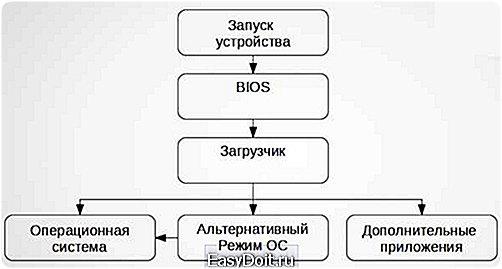
Упрощённая схема загрузки ОС
примечание. Меню Bootloader’a в Android нередко по ошибке называют BIOS’ом устройства. Но это неправильно, т.к. загрузчик и BIOS совершенно разные вещи с совершенно разными задачами.
Что такое Recovery
Recovery — это дополнительное приложение восстановлениясбросамодификациизамены прошивкиОС смартфона. Стандартные recovery подавляющего большинства смартфонов позволяют выполнить только первые две операции. Кастомные, т.е. нестандартные, ставящиеся пользователем, recovery позволяют делать намного больше. Для установки кастомного recovery, как правило, требуются root-привилегии на вашем устройстве (конкретно, при установке с самого устройства, без участия компьютера) и, в некоторых случаях, модификация bootloader’a. Установка производится либо при помощи специальных приложений в маркете, либо при помощи компьютера. Так же есть возможность запускать при помощи компьютера кастомный recovery, не устанавливая его на телефон (через adb). Инструкции по установке recovery могут различаются от телефона к телефону, посему приведены здесь не будут. Их без проблем можно найти в интернете и на русском форуме 4pda и зарубежном xda-developers в частности, но в целом, как правило, достаточно установить определённое приложения из маркета (о них ниже) и с его помощью поставить recovery. Как можно понять из приведущего раздела: Recovery и сама прошивка друг с другом непосредственно не связаны, следовательно модификация одной из составляющих, при стандартном раскладе, не затронет другую, а это значит что если вы, скажем, запороли текущую прошивку устройства — оно не становится «кирпичом» а легко поддаётся восстановлению путём установки другой через Recovery.
«Стандартные» функции кастомных recovery
-
install — устанавливает прошивкуядросистемные утилиты (например набор приложений от google для cyanogenmod) из специального файла. Такие файлы представляют из себя обычные zip-архивы с определённой структурой. Некоторые такие архивы комплектуются специальной утилитой: Aroma Installer, которая представляет собой по сути графический установщик с возможностью выбирать параметры установки. Наличиеотсутствие Aroma Installer никак не связано с качеством или популярностью прошивкиядраутилиты.
-
backuprestore — пожалуй один из самых важных компонентов — позволяет делать полную или частичную резервную копию вашей текущей системы. КРАЙНЕ рекомендуется делать полные бэкапы при смене одной прошивки на другую, или же построенную на основе другой версии Android (например при обновлении с cyanogenmod 9 до 10) и частичные (разделы boot и system) при «минорных» (т.е. в рамках одной версии, например, с 10.1.1 до 10.1.2) обновлениях прошивки. Так же современные recovery генерируют сумму md5 к архиву с бэкапом, что позволяет контролировать его целостность (отсутствие повреждений). Отключить можно, но не рекомендую. Так же хочу посоветовать хранить минимум 2 последних бэкапа. В случае если последний повредится (лично у меня такого не было, но вероятность есть), у нас есть возможность восстановиться с предпоследнего. Вероятность повреждения обоих бэкапов куда ниже, чем одного (если не рассматривать физическое повреждения носителя, где они записаны).
-
wipeformat — очисткаформатирование разделов внутренней памяти. Вообще форматирование в подавляющем большинстве случаев не требуется, обычно достаточно простой очистки (wipe). Разделы cache и dalvik-cache рекомендуется сбрасывать при смене прошивки. Очистка раздела data (она же Factory Reset) ведёт к сбросу всех настроек пользователя, а так же установленных им приложений, иначе говоря, прошивка возвращается к своему первоначальному состоянию. Раздел system хранит саму прошивку и, как правило, автоматически форматируется при установке новой.
- mount — позволяет монтироватьотмонтировать различные разделы. Это требуется в редких случаях, как правило, при установке модификаций системы. Трогать не надо, если это явно не указанно на странице с описанием устанавливаемого компонента, или же при установке не выведется ошибка о том, что требуемый раздел не примонтирован (например что-то в духе «error… no mount /system»).
Современные кастомные Recovery
ClockWorkMod ClockWorkMod Touch
Пожалуй самое известное кастомное Recovery, которое рекомендуется в подавляющем большинстве инструкций по прошивке и поддерживается практически всеми современными моделями смартфонов.ClockWorkMod Touch, в отличии от оригинала, имеет сенсорное меню и устанавливается только в платной версии RomManager’a. Большое преимущество CWM Touch, по сравнению с другими сенсорными recovery — возможность управление так же и физическими кнопками (кнопки громкости и выключения), что позволит, в случае проблем с сенсором, вернуть оригинальную прошивку и без проблем сдать по гарантии (если, конечно, вы не забыли сбросить что нибудь навроде счётчика прошивок в смартфонах от samsung).Из дополнительных опций можно отметить возможность создания SD-Ext раздела: грубо говоря, от карты памяти «откусывается» кусочек в отдельный раздел, форматируется в Ext2/3/4 (файловая система linux’a) и присоединяется к основной памяти смартфона: что позволяет устанавливать больше приложений, на тех устройствах, где производитель не позаботился о внутренней памяти. Размер раздела можно установить от 128Mb до 4096Mb (4Gb).
Однако, у этого recovery есть один минус — при создании резервной копии невозможно выбрать что именно сохранять (bootsystemdata) — сохраняется всё, что требует дополнительного времени и место на накопителе. Так же из собственного опыта: с CWR Touch на SGS3 не может установиться обновление CyanogenMod 10.1, полученное с помощью CyanDelta. небольшой хинт: не обязательно ставить CWM Touch через очень дорогой Rom Manager Premium — вполне можно обойтись более дешёвыми (а то и бесплатными) средствами, навроде Mobile ODIN. Скачать оффициальные образы recovery в img формате можно по следующей ссылке:http://www.clockworkmod.com/rommanager В других форматах (например tar для ODIN) можно найти на xda-developers. Так же существует модифицированная версия CWR Touch, содержащая дополнительные настройки (оформление) и возможности (выбрать что сохранять в резервной копии) — в целом весьма и весьма приятная вещь. Называется PhilZ Touch Recovery, скачать можно на xda-developers |
Устанавливается при помощи приложения RomManager
Скачать бесплатную версию Купить за ~186р |
4EXT
Очень напоминает ClockworkMod Recovery, так что 4EXT можно даже принять за своеобразную надстройку — умеет всё тоже плюс чуточку больше.От CWR отличается поддержкой тем оформления (как в текстовом, так и в сенсорном режимах) и некоторыми дополнительными функциями. Кстати, Touch Recovery появился у них гораздо раньше, чем у CWR. Из дополнительных функций: возможность подключать карту памяти, как накопитель, из самого Recovery (довольно удобно при экспериментах с прошивками), а так же преобразовывать Ext3 в Ext4 и наоборот (неактуально для Android 4.x). Лично мне сенсорный режим понравился куда больше, чем в CWR — строки более широкие, т.е. легче попадать и есть иконки, которые облегчают навигацию.
Не обошлось и без недостатков: в сенсорном режиме нет возможности управлять меню при помощи физических кнопок — т.е. в случае поломки сенсора восстановить оригинальную прошивку будет куда как труднее. И что ещё мне не особо понравилось — довольно маленький список поддерживаемых моделей. В целом, если часто работаете с прошивками и ваша модель смартфона поддерживается 4EXT — рекомендую. Стоит он дешевле CWR (Touch версии) и при этом более удобен. А в случае поломки сенсора ничто не мешает прошить обычный CWR с помощью компьютера и из него уже восстановить оригинальную прошивку. |
Устанавливается при помощи приложения 4EXT Recovery Control
Купить за ~93р |
TWRP
| Самый молодой из всех трёх Recovery. Существует только с сенсорным интерфейсом, но при этом предоставляет отдельный вид для планшетов (см скрины). Touch-интерфейс самодостаточен и не является своеобразной надстройкой над текстовым (как у CWR и 4EXT), что на мой взгляд более удобно. Особое внимание привлекает элемент для подтверждения какой-либо операции — он выполнен в виде знаменитого «slide to unlock». В целом пользоваться интерфейсом TWRP ощутимо удобнее, чем у его конкурентов. И это я ещё не упомянул о сменных темах оформления, которые могут влиять не только на внешний вид, но и на функциональное расположение элементов.Из функциональных отличий — возможность выбора разделов, сохраняемых в бэкапе, причём, помимо стандартных, в резервную копию можно так -же можно добавить кэш (cache) и сам Recovery. Так же меня очень обрадовала возможность сразу же указать имя архиву с резервной копией — очень удобно. Я, например, дал оригинальной прошивке имя «original», что позволяет мне при очистке резервных копий от ненужных пропускать её, не выискивая специально среди похожих имён. Повторяя слова из телешопов, «но и это ещё не всё» — резервную копию можно сжать (занимает меньше места, но в то же время создаётся ощутимо дольше) и отключить генерацию MD5-суммы (быстрее создаётся, но в случае повреждения архива это не выявится). Отдельно стоит упомянуть то, что при создании бэкапа — TWRP сразу же, ещё до начала, показывает объём памяти, занимаемый разделами, а так же свободное место на накопителях. В общем то, что касается резервного копированиявосстановления — здесь TWRP на голову выше, чем CWR и 4EXT, что не может не радовать. Так же, как и 4EXT, данный Recovery позволяет монтировать карту памяти, как накопитель, к компьютеру не переключаясь в прошивку. Причём это делается даже на SGS3, где полноценные прошивки не могут, без особых костылей, подключить флешку как обычный накопитель, а не по MTP.
Чем ещё примечателен данный recovery, так это поддержкой технологии full disk encryption (полное шифрование диска), которая может защитить ваши данные в случае потери телефона. Однако обойти её вполне возможно, так что всё равно не стоит хранить никакой особо ценной информации в смартфоне, во всяком случае в открытом виде. Тем не менее это весомый плюс данного recovery для тех, кто заботится о безопасности
Поделиться:
Добавить комментарий×
Рекомендуем посмотреть
detector |


